Reducerea dimensiunii virtuale de disc în ESXi
Reducerea dimensiunii discului virtual pe ESXi
Spre deosebire de procedura de extindere virtuală mașină de disc VMWare, care poate fi realizată în mod direct „on-the-fly“, procedura reduce dimensiunea fișierului VMDK hypervizor VMWare ESXi sarcină mai dificilă, și rulați-l direct de la client GUI vSphere, în principiu, imposibil - pentru a specifica o dimensiune mai mică doar Acesta nu va funcționa.
Rețineți că cea mai recentă versiune a Microsoft hypervisor - există schimbări dinamice în tehnologie (cum ar fi extinderea și contracția) de discuri virtuale numite Hyper -V Online VHDX Resize.

Înainte de a începe un disc virtual proceduri de reducere a dimensiunii VMWare ESXi, trebuie să vă asigurați-vă că:
- Ștergeți toate instantanee ale mașinii virtuale, în caz contrar s-ar putea deteriora disc virtual
- Creați o copie de siguranță completă a mașinii virtuale sau pur și simplu face o copie a VMDK reduce fișierul cu comanda:
reducerea dimensiunii procesului de disc virtual constă în două etape:
- Reducerea secțiunii din cadrul OS oaspete
- Reducerea mașină virtuală VMware dimensiunea fișierului VMDK
Reducerea secțiunii din cadrul OS oaspete
Primul pas este de a reduce dimensiunea unei partiții de disc în interiorul sistemului de operare vizitator. Acest lucru se poate face de gestionare a Managerul Disk (Operațiunea Shrink volum, începând cu Windows sprijinite Vista) sau utilizând instrumente terțe părți (de exemplu, Acronis Disk Director). Dacă acest lucru nu se face, atunci comprimarea disc virtual poate obține sistemul de fișiere inoperantă.
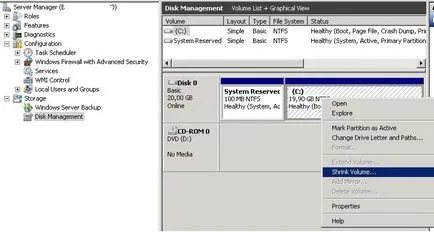
Reducerea mașină virtuală VMware dimensiunea fișierului VMDK
Vom trece la al doilea pas - trebuie doar să modificați dimensiunea fișierului VMDK pe sistemul de fișiere VMWare VMFS.
- Opriți mașina virtuală, dimensiunea disc virtual pe care doriți să reducă
- Conectarea la consola prin SSH hypervisor ESXi, care este înregistrată VM
- Navigați la directorul în care pentru a stoca fișierul VMDK VM (calea poate fi găsită în proprietățile unui disc virtual în clientul vSphere grafic):
Dimensiune disc VMDK este setată în descrierea #Extent secțiunea (RW după caractere). În acest caz, acesta conține numărul 83886080 (GB 1024 * 40 * 1024 * 1024/512)
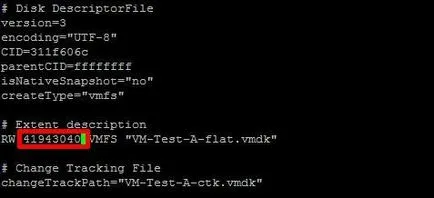
6. Rămâne să cloneze sau să migreze (Storage VMotion) mașină virtuală la o altă depozitare (arhiva de date). După mutarea fișierelor mașinii virtuale din proprietățile sale va arăta noua dimensiune a discului virtual.
În cazul în care vCenter lipsește, sau o stocare VMFS, aceste operațiuni nu sunt disponibile. În acest caz, poate fi clonat comanda VMDK disc:
Scoateți CD-ul original și discul VMDK încă o dată clonat, restaurarea numele său fostul:
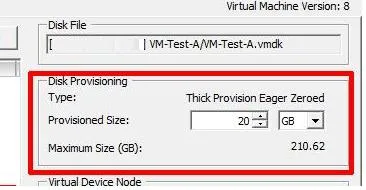
Consiliul. Dacă etapa anterioară se utilizează utilitate vmkfstools. Poate fi necesar să se reconecteze disc virtual în setările VM, după cum noua sa dimensiune nu pot fi afișate corect.
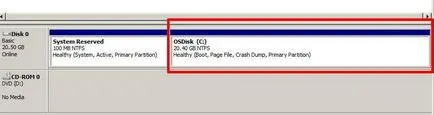
Ca o alternativă comună tehnici de compresie VMDK discuri virtuale sunt adesea folosite pentru astfel de sisteme:
- Reducerea dimensiunii discului virtuale prin conversia mașinii virtuale folosind VMware vCenter Converter (la conversie specificată mai mică dimensiunea rezultată a discului decât originalul)
- Clonarea conținutului virtuale de disc utilizând software-ul terț (de exemplu, Acronis True Image sau Symantec Ghost32). Operația se realizează prin adăugarea noul disc mașină virtuală mai mici și clonare l mai mult conținut de disc. Apoi, un disc de mare este eliminat.